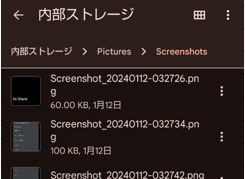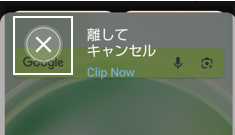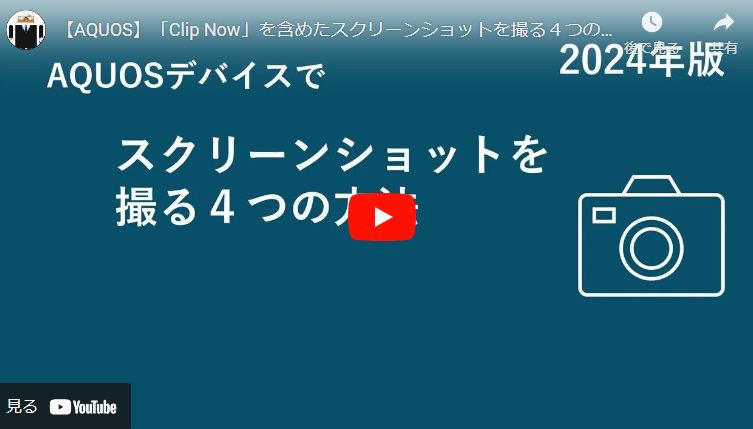【AQUOS】デバイスで、スクリーンショットを撮る方法をすべて紹介します。
【AQUOS】独自の「Clip Now」がバージョンアップごとに少しずつ進化しています。
目次
1.【AQUOS】独自の「Clip Now」を利用する
「Clip Now」(クリップナウ)は、シャープが提供する【AQUOS】独自のスクリーンショットを撮る機能です。
初期状態では利用できないので、利用できるようにします。
【設定】⇒【AQUOSトリック】⇒【Clip Now】⇒「Clip Now」を有効にします。
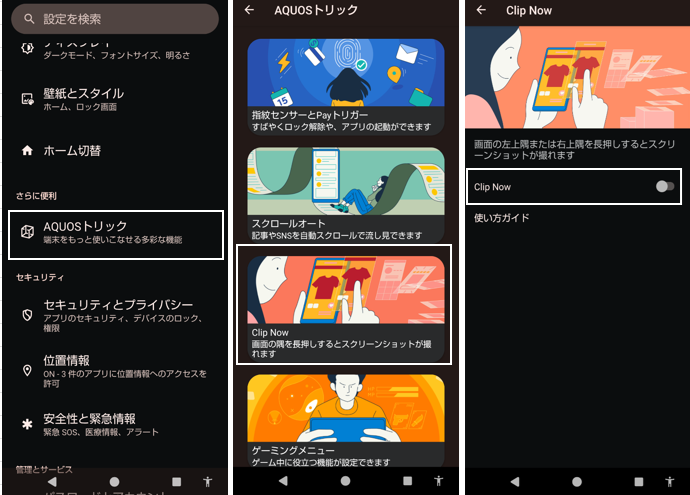
利用方法は、画面の右(または左)上隅を長押ししてリリースするとスクリーンショットが撮れます。
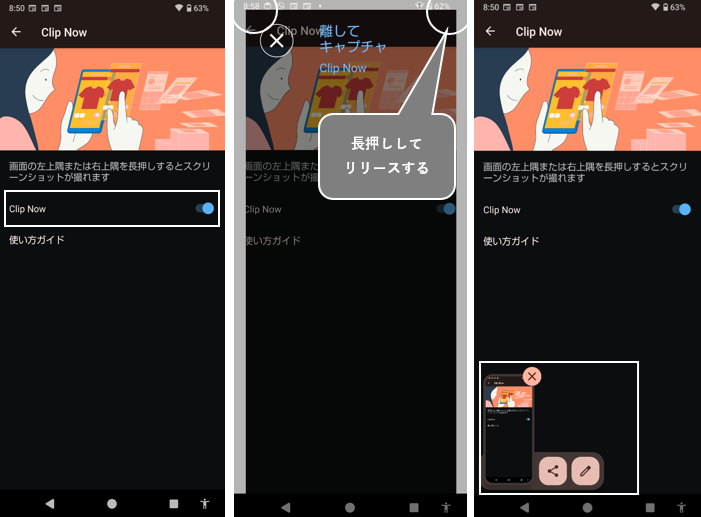
2.最近のタスク画面を表示して、「スクリーンショット」ボタンをタップする
最近のタスク画面を開くと、画面下部左側に「スクリーンショット」のボタンがあり、このボタンをタップすると、現在画面の中央にあるプレビュー(画面)のスクリーンショットを撮ることができます。
ただし、「スクロールスクリーンショット」を撮ることはできません。
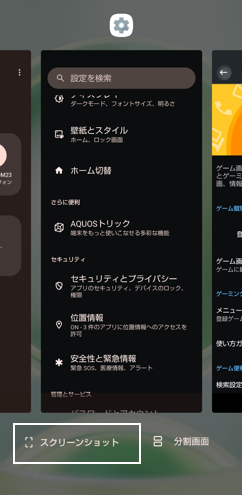
3.ユーザー補助機能メニューの「スクリーンショット」をタップする
ユーザー補助機能メニューを開いて、「スクリーンショット」ボタンをタップします。
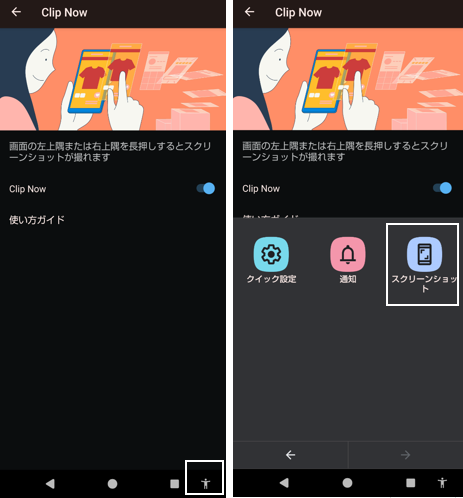
4.「電源」ボタンと音量ボタン(小)を同時に押下する
ほとんどすべてのAndroid端末で機能するスクリーンショットの撮り方です。
※ロック画面のスクリーンショットを撮るのは、この方法しかありません。
5.「スクロールスクリーンショット」の撮り方
そのページ全体が、画面に収まらないとき、【Android 12】から、そのページ全体を1ショットで、スクリーンショットすることができるようになっています。
・その画面のスクリーンショットを撮って、プレビューの「キャプチャ範囲を拡大」をタップします。
・そうすると、ページ全体と現在のスクリーンショットの範囲指定が枠線で表示されます。
・枠線を下方向にスワイプして、
・ページ全体を指定範囲におさめて、「保存」をタップします。
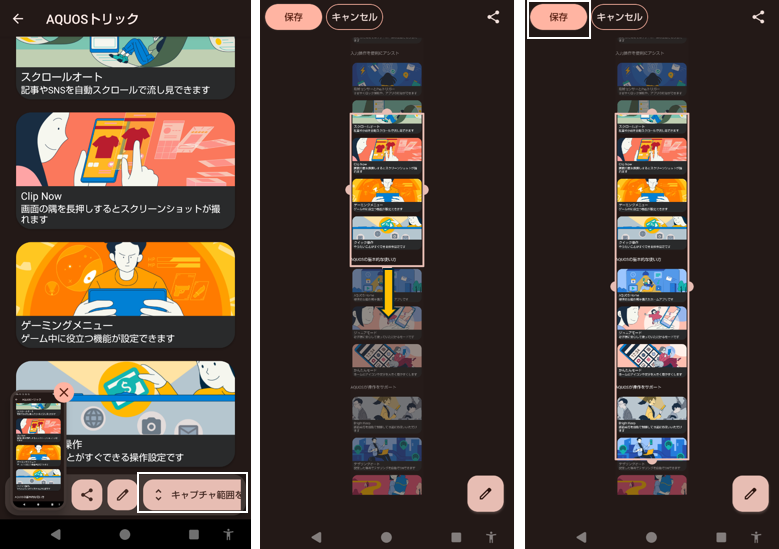
6.スクリーンショット画像の保存先
スクリーンショット画像の保存先は、 内部ストレージ>Pictures>Screenshots です。